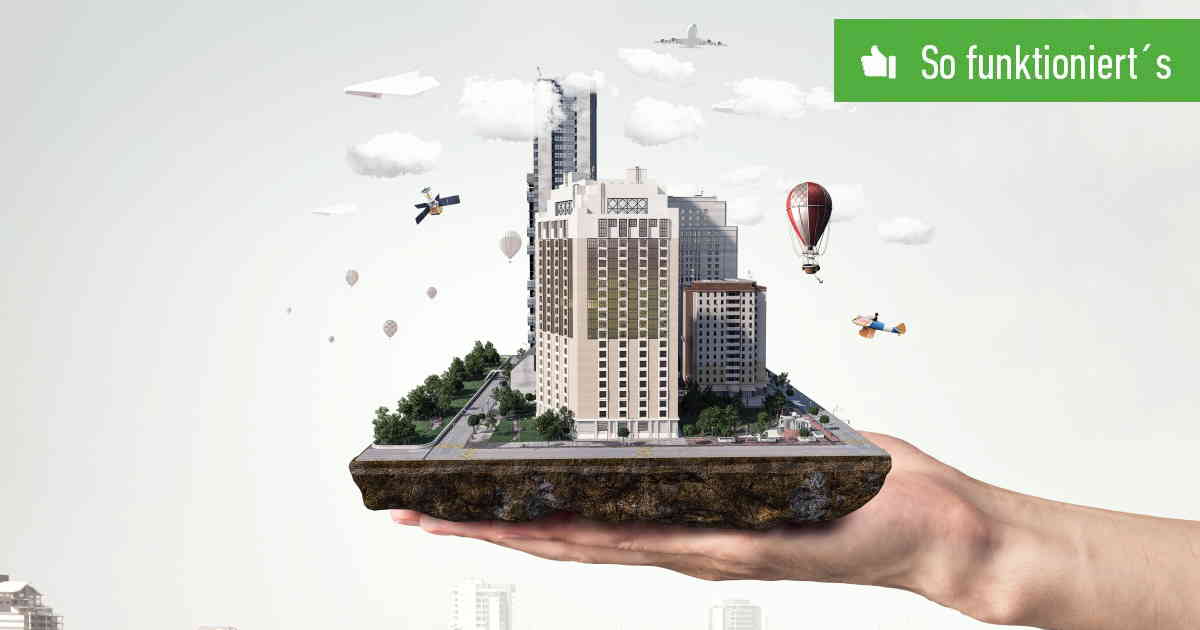Inhaltsverzeichnis
Mit Google Maps holst Du Dir alle Orte dieser Welt auf den Handy-Bildschirm. Falls Dir die Kartenansicht auf Dauer zu langweilig ist, schaust Du Dir viele Gebiete in 3D an. So werden Dir Kartenausschnitte in einer dreidimensionalen Ansicht präsentiert.
Wir zeigen Dir, wie Du den Modus in der Google-Maps-App auf Deinem Android-Handy und iPhone aktivierst. Beachte aber, dass die 3D-Ansicht nicht für alle Gebiete dieser Welt verfügbar ist.
Google Maps 3D aktivieren
Möchtest Du die 3D-Ansicht in Google Maps auf Deinem Handy nutzen, gehe wie folgt vor:
- Öffne die Google-Maps-App.
- Suche nach Deinem Zielort oder lasse Dir Deinen aktuellen Standort anzeigen.
- Tippe rechts oben auf die übereinander liegenden Vierecke.
- Hier findest Du verschiedene Ansichten. Unter Kartendetails drückst Du auf 3D.
- Falls der Modus für die aktuelle Gegend vorhanden ist, siehst Du nun die Umrisse der Gebäude auf der Karte.
Um den Blickwinkel zu ändern, ziehe zwei Finger über den Bildschirm. So erkennst Du die Gebäudeformen noch besser. Je näher Du heranzoomst, umso stärker wirkt der 3D-Effekt.
Die Option ist nur für die Standardansicht und nicht für die Kartentypen Satellit und Gelände verfügbar. Falls Du 3D-Gebäude in der Satelliten-Ansicht auf dem iPhone und Android-Handy sehen möchtest, verwende die Google-Earth-App.
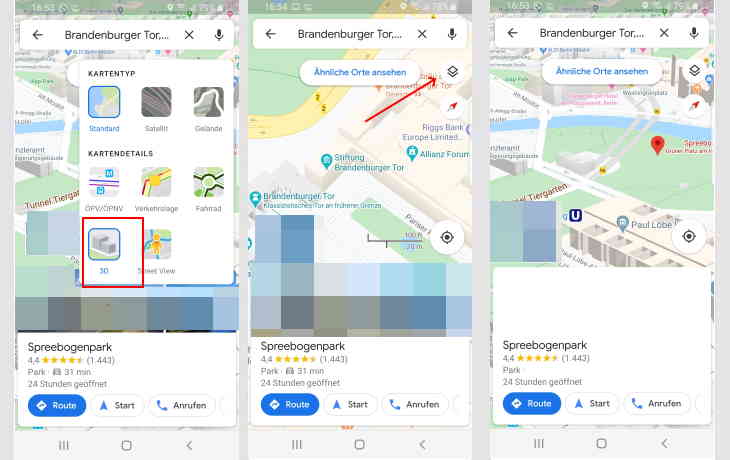
Google Maps 3D: Ausschalten schon den Akku
Die 3D-Ansicht ist vor allem in vielen Städten verfügbar. Das Feature soll durch die Gebäudeumrisse für eine bessere Orientierung sorgen. Fühlst Du Dich auf Deinem Weg auch ohne Anzeige der Strukturen sicher, schaltest Du das 3D-Feature einfach ab. So schonst Du beim Navigieren Deinen Akku. Zudem läuft das Handy vor allem auf älteren Smartphones ohne die Funktion flüssiger.